Как быстро освоить слепую печать
1. Обеспечьте мотивацию
Освоение любого нового навыка невозможно без хорошей мотивации. Всякий раз, когда будут опускаться руки, думайте о том, что научившись печатать не глядя, вы сможете делать свою работу быстрее и меньше станете уставать.
Слепая печать поможет улучшить осанку, избавляя от необходимости постоянно наклоняться к клавиатуре. А также позволит легче излагать мысли и не отвлекаться на поиски нужных клавиш и координацию пальцев.
2. Следите за руками
Дотягиваться пальцами ко всем клавишам очень сложно. Поэтому при слепой печати используется стартовая позиция, когда пальцы левой руки ложатся на клавиши A, S, D и F, а пальцы правой — на J, K, L и ;. Для безошибочного попадания на ощупь на кнопках F и J даже есть специальные бугорки. Из этого положения мы начинаем печатать и в него же всегда возвращаемся.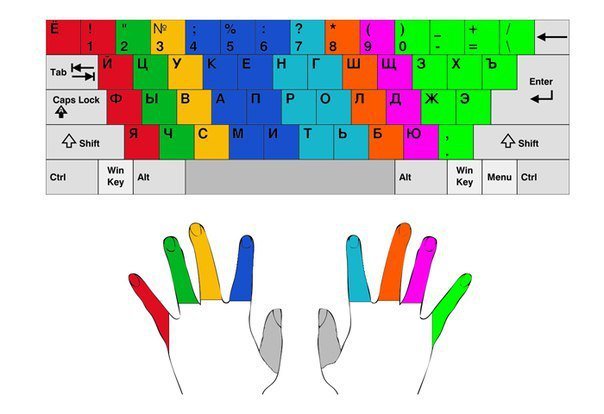
Во время набора руки неподвижны, по клавишам порхают только пальцы. При этом каждая рука отвечает за свою часть клавиатуры — нарушать территорию нельзя. Впрочем, при правильной постановке рук сделать это сложно. Тянуться правым указательным пальцем к клавише R просто бессмысленно, её намного легче достать левым.
3. Изучите пальцевые зоны
Краеугольный камень слепой печати — нажатие клавиш только правильными пальцами. Суть метода заключается в тренировке мышечной памяти и доведении процесса ввода до автоматизма. Как езда на велосипеде или игра на музыкальном инструменте.
Каждый палец отвечает за свои ряды клавиш. У указательных их по два, у средних и безымянных — по одному. Больше всех достаётся мизинцам, особенно правому. Утешает лишь то, что там расположены редко используемые символы.
Для запоминания внимательно изучите схему и попробуйте нажимать клавиши пальцами, которые за это отвечают. Желательно распечатать картинку и повесить перед собой.
4. Перестаньте смотреть на клавиатуру
Подглядывать при печати ни в коем случае нельзя, но на первых порах вы инстинктивно будете делать это. Чтобы отучить себя от такой привычки, смотрите на экран монитора: в большинстве тренажёров есть картинка клавиатуры со схемой пальцевых зон.
Если бороться с искушением никак не получается, можно пойти на крайние меры. Например, заклеить подписи малярной лентой или купить клавиатуру с пустыми клавишами. Ещё один действенный метод — поработать какое-то время на ноутбуке без кириллической раскладки.
Делайте что хотите, только не смотрите на клавиатуру во время печати — иначе обучение значительно затянется.
5. Подберите тренажёр
По сути, для закрепления навыка достаточно запретить себе печатать, нажимая клавиши неправильными пальцами. Даже если время от времени поглядывать одним глазком на клавиатуру. Это один из вполне работающих вариантов.
Однако дело пойдёт гораздо быстрее, если использовать специализированные тренажёры. Обучение начинается с базовых упражнений и постепенно усложняется. Вот самые популярные инструменты:
Обучение начинается с базовых упражнений и постепенно усложняется. Вот самые популярные инструменты:
- Klava.org — мощный онлайн-тренажёр для отработки слепой печати на русском, украинском, английском, а также различных языках программирования.
- Ratatype — популярный сервис с уроками от простых к сложным, который научит десятипальцевому набору.
- «Клавогонки» — известный онлайн-тренажёр с обучением в формате игры, где вы соревнуетесь с другими участниками в скорости печати.
- Keybr — бесплатный инструмент с поддержкой нескольких раскладок, звуками, тёмной темой, который подстраивается под проблемные символы.
- RapidTyping — продвинутый тренажёр для Windows с курсами различной сложности, редактором уроков и детальной статистикой.
- KeyKey — удобная утилита для Mac с упражнениями, где нужно набирать обычный текст, а не бессмысленные комбинации букв.
6. Регулярно упражняйтесь
Как и в любом деле, постоянство — залог успеха. Для закрепления мышечной памяти потребуется много практики, и важно, чтобы занятия были регулярными.
Для закрепления мышечной памяти потребуется много практики, и важно, чтобы занятия были регулярными.
Ежедневные упражнения по 15 минут принесут больше пользы, чем двухчасовые тренировки раз в неделю. В коротких сессиях проще удерживать концентрацию, и выкроить время на них гораздо легче.
Практикуйтесь при любой возможности и не только с помощью тренажёров. Старайтесь отрабатывать навыки слепой печати во время общения в соцсетях или при выполнении не очень срочных рабочих задач.
7. Наберитесь терпения
Освоить слепой набор можно примерно за пару недель регулярных тренировок, дальнейшие занятия нужны лишь для повышения скорости печати. Но чтобы продержаться всё это время и не забросить обучение, понадобится немалая выдержка.
Поначалу придётся очень тяжко. Соблазн подсматривать на клавиатуру или использовать привычный способ набора будет очень велик. Скорее всего, захочется всё бросить уже в первый день. Самое главное не сдаться в этот момент и продолжить занятия. Продержитесь хотя бы несколько дней: за это время появится прогресс и станет легче.
Продержитесь хотя бы несколько дней: за это время появится прогресс и станет легче.
Читайте также 📚💻🧠
>>Обучение слепому методу печати
Кому нужно обучение слепому методу печати? Современные компьютерные технологии за последние 20 лет ушли очень далеко. Сегодня практически ни один уважающий себя специалист не может обойтись без умения быстро набирать текст. Причем, если раньше печать на машинке была прерогативой секретаря и, возможно, еще писателя, то сегодня, когда у каждого сотрудника офиса на столе стоит персональный компьютер, сложно себе представить, как можно все успевать, не владея техниками быстрой печати.
У меня есть одна подруга, которая не работает секретарем, и которая печатает со скоростью примерно 2 слова в минуту. В своей области она является редчайшим и очень высокооплачиваемым специалистом, тем не менее, у меня просто сжимается сердце при виде того, как она готовит документы.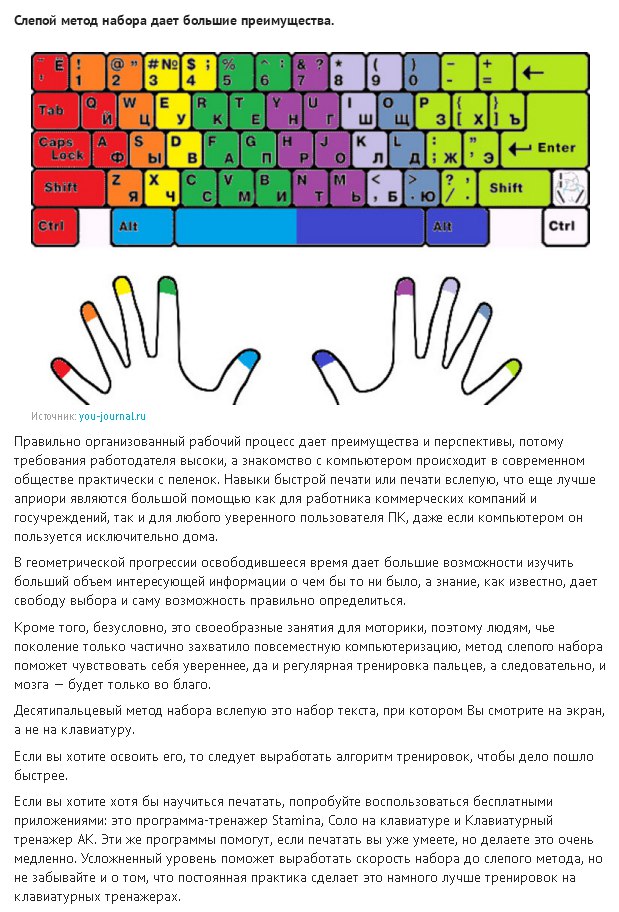 Делает она это буквально двумя пальцами. И каждый раз, когда я это вижу, я думаю, сколько бы мне понадобилось времени, чтобы напечатать одну среднюю статью в 3000 знаков, которую я готовлю для этого сайта.
Делает она это буквально двумя пальцами. И каждый раз, когда я это вижу, я думаю, сколько бы мне понадобилось времени, чтобы напечатать одну среднюю статью в 3000 знаков, которую я готовлю для этого сайта.
Секретарь же, в принципе не сможет работать без знания слепого метода печати. Представьте себе, что вы целый день готовите одно не слишком длинное письмо. Интересно, сколько вы продержитесь на этой работе. Поэтому независимо от того, являетесь вы секретарем или не являетесь, начинайте обучение слепому методу печати прямо сейчас и сэкономьте огромное количество своего времени.
Когда я училась в колледже, то обучение различным предметам, в том числе и машинописи на ПК, продолжалось 2 года. Сейчас моя скорость – примерно 250 знаков в минуту – русская машинопись и 300 знаков в минуту – латинская машинопись.
Однако вы можете это сделать гораздо быстрее. Если вы обучались в этом колледже или других учебных заведениях, то машинопись, как правило, включена в программу. Если же вы не обучались на секретаря, или обучались, но у вас не было машинописи, или была, но вы ее не посещали, я рекомендую вам обучаться самостоятельно.
Тем не менее, не стоит верить завлекающим рекламным крючкам, убеждающим вас, что если вы купите у них ту или иную софтину, то вы начнете печатать со скоростью 300 знаков в минуту уже через 3 месяца. Точнее, сможете, но это при условии, что вы будете заниматься 7 дней в неделю. Я знаю, такие упорные студенты существуют, но их единицы:-) Поэтому, дайте себе чуть больше времени. Мы все живые люди:-) А то получится, как в бородатом анекдоте: «Я могу печатать со скоростью 5000 знаков в минуту. Правда, такая фигня получатся!»
Какой основной залог успеха в обучении слепому методу машинописи? Последовательность. Лучше заниматься по 1 часу 3 раза в неделю, чем заниматься 7 дней в неделю, а потом забросить это занятие на неопределенное время. Когда обучитесь, придется постоянно практиковаться, иначе набранная скорость будет неумолимо снижаться.
Суть обучения сводится к запоминанию образа клавиатуры и выработке автоматического навыка, когда вы «стучите по клавиатуре», не думая о том, где там какая клавиша находится.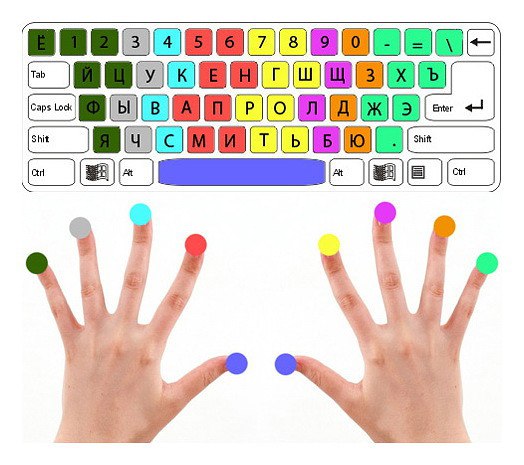
Обучаться можно двумя способами. Первый способ – классический, или, наверное, уже дедовский. Это когда вы распечатываете или рисуете изображение клавиатуры, кладете его слева от себя и начинаете печатать (не смотря на настоящую клавиатуру) сначала по 1 букве, потом по 2, потом по 3 и так постепенно осваиваете всю клавиатуру.
Второй способ – обучение с помощью специального тренажера. Принцип обучения похож, только тренажер еще умеет считать вашу скорость, ошибки и время печати, что является неоспоримым преимуществом.
Два момента, которые я прошу вас запомнить перед тем, как мы начнем обучение слепому методу печати:
1. Латинская машинопись имеет еще одно преимущество: освоив этот метод, вы сможете печатать на любом языке: английском, испанском, немецком, французском, хорватском, латинском и т.п. Правда, у каждого из этих языков (кроме английского) имеются в алфавите свои, особенные символы, что немного меняет клавиатуру, но поверьте, лишь совсем немного.
2. Для того, чтобы ваше обучение было успешным, необходимо твердо освоить стартовую позицию рук на клавиатуре. Каждый раз, когда вы собираетесь печатать документ, пальцы должны быть в этой позиции.
Каждый раз, когда вы собираетесь печатать документ, пальцы должны быть в этой позиции.
Для левой руки это пальцы на буквах ФЫВА
Для правой руки это пальцы на буквах ОЛДЖ
Многие сайты, когда речь заходит о том, как начать обучение слепому методу печати, почему-то приводят обзор кучи обучающих тренажеров с их подробными техническими характеристиками. Я считаю это не совсем верным подходом. Вы же не собираетесь тратить свое время, сравнивая все эти программы. Вам нужен всего один, но который научит вас. Поэтому я хочу познакомить вас с тренажером, который мне самой очень понравился, который разработал Алексей Казанцев и который я скачала с сайта stamina.ru
Программа эта абсолютно бесплатная, скачать ее вы можете здесь. Зайдя на сайт разработчика, вы сможете скачать дополнительно иноязычные раскладки, почитать частые вопросы и пообщаться на форуме.
В программе вам будут предложены специальные уроки и измеритель количества ошибок, набор текста из внешнего файла, статистика, график прогресса, подсветка местонахождения текущей буквы, редактор уроков и так далее. Программа требует установки на жесткий диск.
Программа требует установки на жесткий диск.
Одна особенность – авторы программы, люди с юмором, и если вы, вдруг, захотите удалить программу, то ваш компьютер скажет вам что-то вроде: «Программу снесли, а вирус остался. Шутка». Не пугайтесь.
Программа работает под Windows, а если вы используете Linux, то зайдите на сайт разработчика и далее в форум для получения информации, как вы сможете использовать программу.
Если вы хотите поблагодарить автора за эту статью, нажмите на кнопку «Поделиться» внизу, чтобы о ней смогли узнать ваши друзья.
На главную В каталог статей
7.1. «Слепой» метод печати. Реферат, курсовая, диплом на компьютере
7.1. «Слепой» метод печати
Одной из главных причин малоэффективной работы за компьютером является неумение обращаться с клавиатурой. Даже овладев операционной системой и текстовым редактором, многие люди продолжают медленно, «одним пальцем» набирать тексты. К сожалению, на сегодняшний день еще не придумано более быстрого способа ввода данных в компьютер, чем старый добрый клавиатурный метод.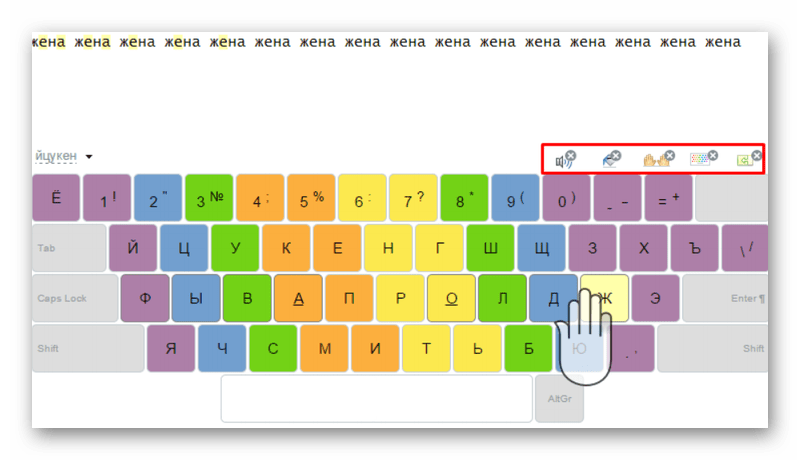
Значительно улучшить скорость набора можно, освоив десятипальцевый «слепой» метод печати. Человек, овладевший этим методом, не только набирает текст гораздо быстрее, чем другие пользователи. При этом он не смотрит на клавиатуру, так как помнит расположение клавиш наизусть, и использует для набора текста все десять пальцев. Этот способ набора предусматривает освоение правильной постановки рук, что позволяет избежать усталости в кистях и локтях и предотвращает профессиональные заболевания, связанные с работой за компьютером.
Примечание
Метод «слепой» печати возник еще во времена печатных машинок.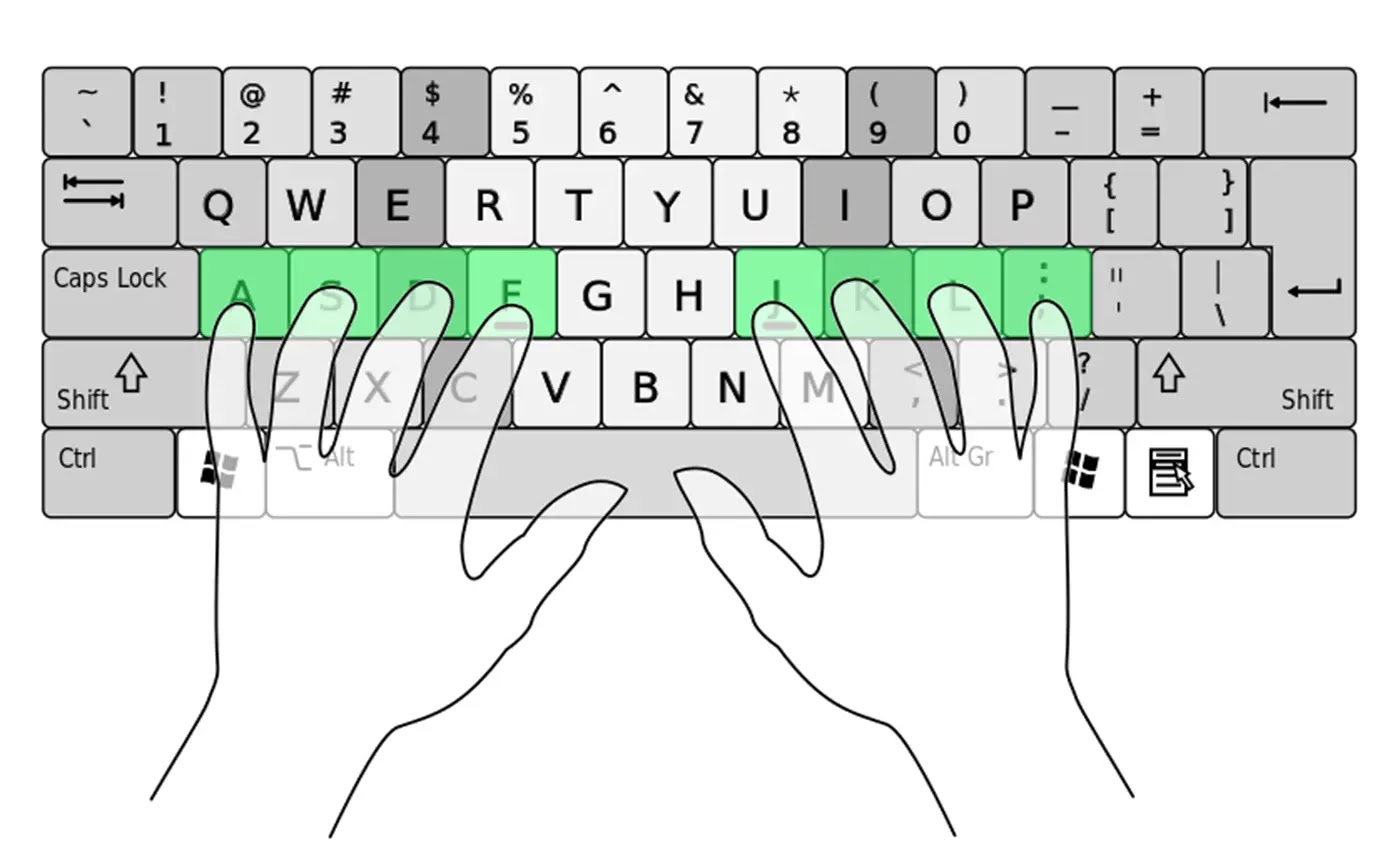 До 1882 года никто не задумывался об увеличении эффективности набора текста. Только в конце XIX века госпожа Л. В. Лонгли (L. V. Longley), директор школы для стенографисток города Цинциннати, придумала десятипальцевый метод печати и решила учить ему своих студенток. Вскоре после этого профессиональный наборщик Фрэнк МакГуррин (Frank McGurrin) решил, что неплохо было бы вообще не смотреть на клавиатуру при наборе. Так десятипальцевый метод стал еще и «слепым». Научные основы в эту методику принесла работа Каспаса Ван Сэнта (Cuspus Van Sant). Ван Сэнт установил окончательные и универсальные правила «слепого» набора. Прежде всего, Ван Сэнт посчитал, что каждой клавише нужно поставить в соответствие только один палец. При этом каждый палец отвечал за три клавиши– одна вертикальная линия на клавиатуре, а указательным, как наиболее сильным, была доверена работа посложнее: каждому из них поручалось по две линии. Именно работа Ван Сэнта окончательно сформировала современный десятипальцевый «слепой» метод печати.
До 1882 года никто не задумывался об увеличении эффективности набора текста. Только в конце XIX века госпожа Л. В. Лонгли (L. V. Longley), директор школы для стенографисток города Цинциннати, придумала десятипальцевый метод печати и решила учить ему своих студенток. Вскоре после этого профессиональный наборщик Фрэнк МакГуррин (Frank McGurrin) решил, что неплохо было бы вообще не смотреть на клавиатуру при наборе. Так десятипальцевый метод стал еще и «слепым». Научные основы в эту методику принесла работа Каспаса Ван Сэнта (Cuspus Van Sant). Ван Сэнт установил окончательные и универсальные правила «слепого» набора. Прежде всего, Ван Сэнт посчитал, что каждой клавише нужно поставить в соответствие только один палец. При этом каждый палец отвечал за три клавиши– одна вертикальная линия на клавиатуре, а указательным, как наиболее сильным, была доверена работа посложнее: каждому из них поручалось по две линии. Именно работа Ван Сэнта окончательно сформировала современный десятипальцевый «слепой» метод печати.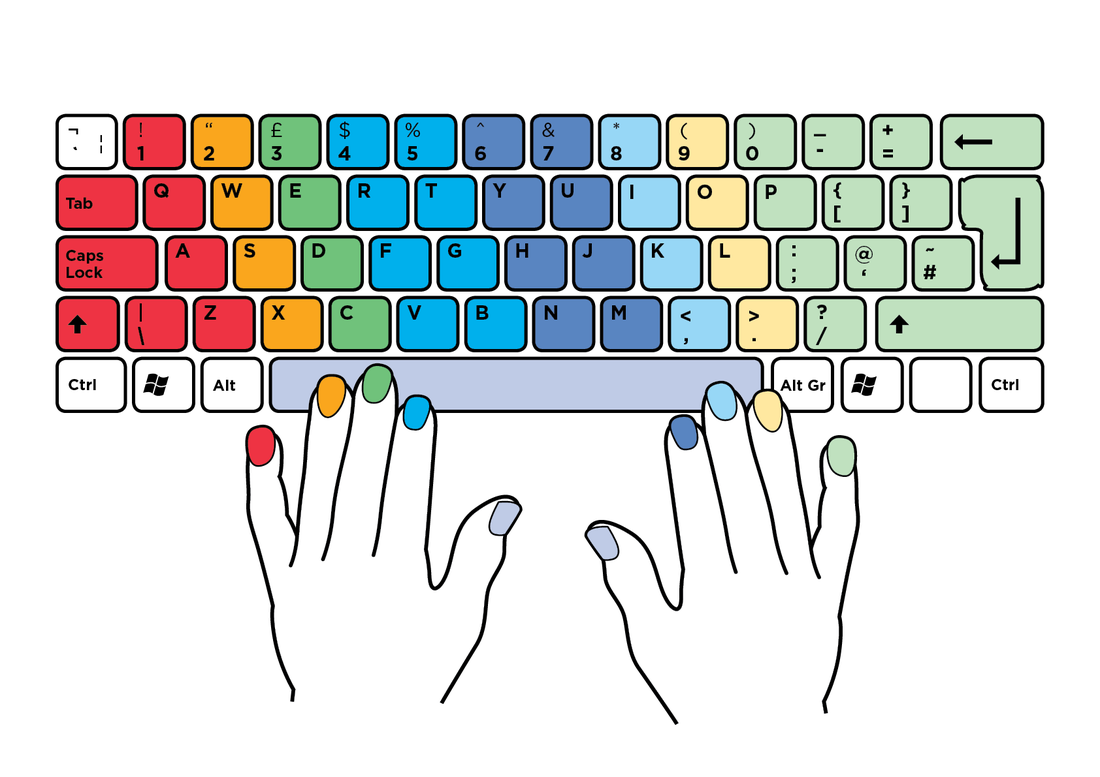
Таким образом, идея десятипальцевого метода набора заключается в правильном расположении рук на клавиатуре, в результате чего за каждым пальцем закрепляются определенные клавиши. Поэтому после освоения этого метода текст набирается гораздо быстрее: в процессе задействованы все пальцы, кроме того, руки «помнят» расположение клавиш на клавиатуре.
Владение методом быстрого набора достаточно сильно повышает скорость работы не только с текстом, но и с компьютером в целом, что значительно экономит время. Ведь тот, кто быстро набирает текст, задумывается только о его смысле, в результате чего подготовленный материал получается гораздо лучшим и содержит меньше смысловых ошибок и тавтологии.
В Книге рекордов Гиннесса, российской Книге феноменальных достижений человека «Диво», а также в других подобных изданиях зафиксирован рекорд по скорости печати на клавиатуре компьютера – 12 знаков в секунду без ошибок. Такой рекорд установил Михаил Шестов – человек, разработавший и испытавший на себе систему обучения и работы на клавишных аппаратах и впоследствии перенесший ее на изучение иностранных языков. Понятно, чтобы добиться такой скорости, нужно много тренироваться, но, зная этот результат, вы можете оценить тот уровень, к которому стоит стремиться.
Понятно, чтобы добиться такой скорости, нужно много тренироваться, но, зная этот результат, вы можете оценить тот уровень, к которому стоит стремиться.
Тест скорости набора текста — Как быстро вы печатаете?
Как быстро вы печатаете?
С помощью нашего теста скорости набора текста вы можете легко определить свою скорость набора текста онлайн и бесплатно. Как зарегистрированный пользователь вы даже можете сравнить свои результаты теста печати с результатами других и посмотреть, какой у вас еще потенциал.
Зачем мне нужен тест на скорость набора текста?
Проще говоря: наш тест набора текста поможет вам лучше оценить свои текущие способности и даст вам возможность сравнить скорость набора текста в разное время.Это основная предпосылка, чтобы полностью раскрыть свой потенциал и посмотреть, сколько времени вам следует уделять ежедневной практике набора текста.
Например, рекомендуется проверить скорость набора текста, прежде чем переключиться на метод набора текста 10 пальцами и начать практиковаться.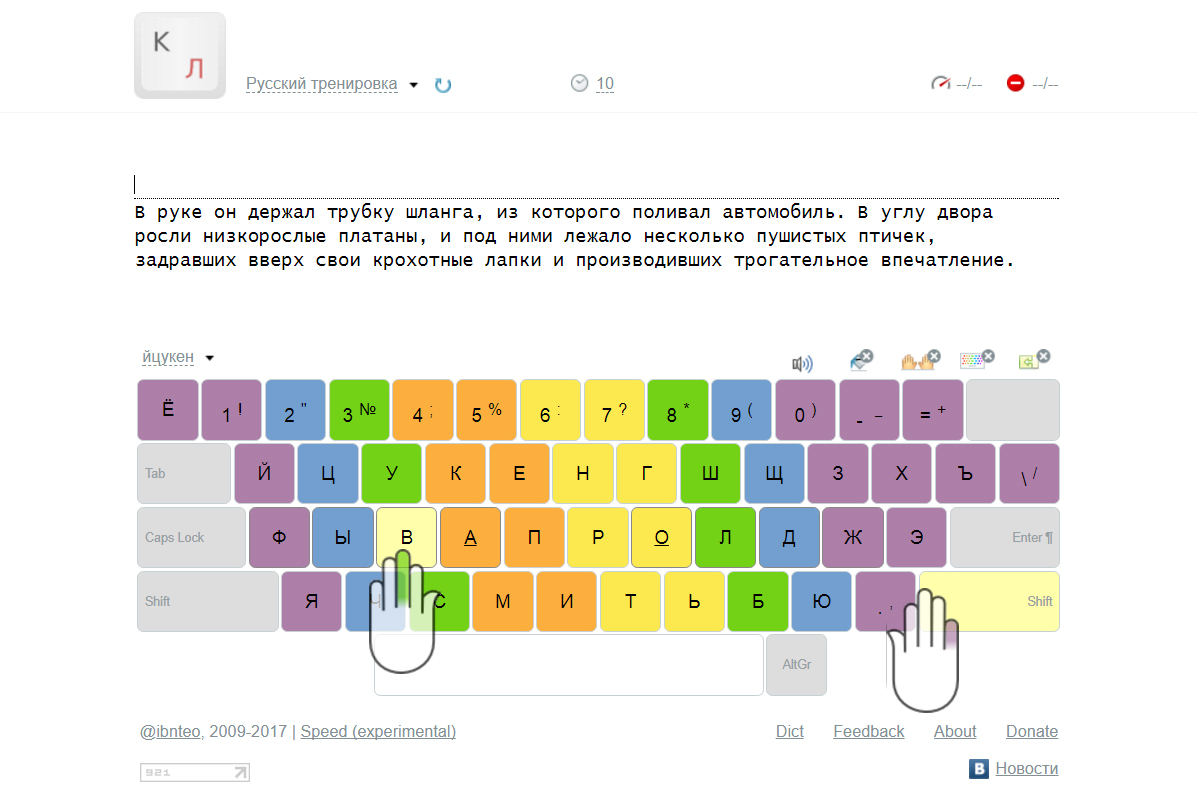 Это позволит вам проводить больше тестов на набор текста всеми 10 пальцами позже и сравнивать свой прогресс в системе 10 пальцев с вашей старой техникой набора текста.
Это позволит вам проводить больше тестов на набор текста всеми 10 пальцами позже и сравнивать свой прогресс в системе 10 пальцев с вашей старой техникой набора текста.
Если вы уже довольны своими навыками набора текста и долгое время не практиковались, вы также можете использовать тест набора текста, чтобы регулярно проверять свою скорость набора текста и видеть, как вы развивались за счет повседневного использования.
Отличие от наставника по набору текста
В отличие от нашей практики набора текста в нашем тесте набора нет таких вспомогательных средств, как виртуальная клавиатура, а настройки ограничены. Он служит только для того, чтобы узнать, насколько быстро вы печатаете. Также полностью зависит от вас, какую технику набора текста вы используете.
Приступим
Узнайте, как быстро вы печатаете прямо сейчас.
Начать тест набора
Прогресс
Значимость
Индикатор выполнения под результатами теста показывает, насколько важен ваш тест набора текста. Поскольку ваши результаты могут варьироваться в зависимости от времени практики, вам нужно набрать не менее 10 минут , чтобы получить значимые результаты. Ваша частота ошибок не должна быть выше 5% — если индикатор выполнения станет красным, вам нужно улучшить частоту ошибок.
Поскольку ваши результаты могут варьироваться в зависимости от времени практики, вам нужно набрать не менее 10 минут , чтобы получить значимые результаты. Ваша частота ошибок не должна быть выше 5% — если индикатор выполнения станет красным, вам нужно улучшить частоту ошибок.
Типовые испытания
Здесь вы можете увидеть все результаты ваших испытаний. Тест, отмеченный зеленым, — это ваш текущий активный тест. Все остальные уже завершены. Вы можете создать новый тест, как только ваш текущий активный тест будет завершен.
Создать новый тест
TypeLift Pro
С новой версией Pro у вас есть доступ к большему количеству замечательных функций, которые улучшат вашу практику набора текста. Убедитесь сами:
Попробовать бесплатно
Узнать больше
Основные правила слепого набора
Повторяющиеся движения, выполняемые не глядя на клавиатуру, являются основой слепого набора текста. Метод слепого набора , в отличие от визуального метода, помогает достичь большей скорости, имеет меньше орфографических ошибок и снижает утомление машинистки. Глаза машинистки заняты чтением текста, не тратя время и силы на поиск букв на клавиатуре. Кроме того, точные ритмические движения пальцев основаны на рефлексе при наборе букв, а также при наборе наиболее часто используемых сочетаний букв. Одна из причин эффективности слепого набора текста в том, что слова и фразы читаются заранее. Система слепого набора текста построена на специальных упражнениях, начиная с изучения второго (основного) ряда клавиш на клавиатуре со строгим запретом смотреть на клавиатуру.Сначала изучается вторая дорожка, и оттуда пальцы совершают «прыжки» на другие дорожки клавиш. Ниже приведены строгие правила, которым нужно следовать во время тренировок и при выполнении повседневных задач.
Глаза машинистки заняты чтением текста, не тратя время и силы на поиск букв на клавиатуре. Кроме того, точные ритмические движения пальцев основаны на рефлексе при наборе букв, а также при наборе наиболее часто используемых сочетаний букв. Одна из причин эффективности слепого набора текста в том, что слова и фразы читаются заранее. Система слепого набора текста построена на специальных упражнениях, начиная с изучения второго (основного) ряда клавиш на клавиатуре со строгим запретом смотреть на клавиатуру.Сначала изучается вторая дорожка, и оттуда пальцы совершают «прыжки» на другие дорожки клавиш. Ниже приведены строгие правила, которым нужно следовать во время тренировок и при выполнении повседневных задач.
Расположение рук относительно клавиатуры должно быть правильным. Руки должны быть размещены над вторым рядом ключей. Кончики пальцев должны слегка касаться определенных клавиш. Пальцы нужно стучать, как будто они держат большое яблоко. Однако им следует расслабиться. Нижние рычаги следует размещать параллельно клавишам на клавиатуре.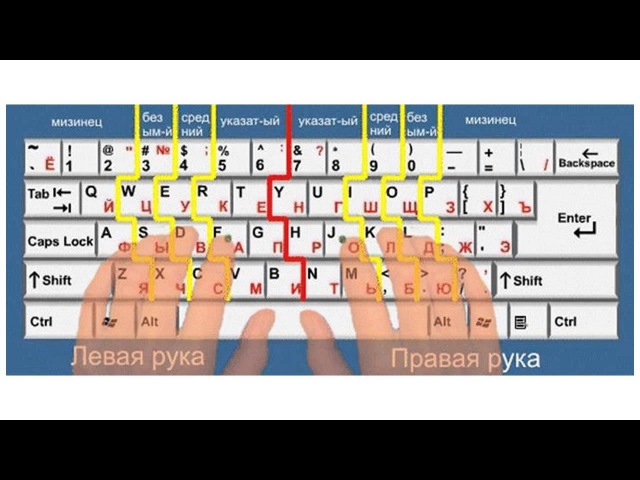 Плечи и плечи должны образовывать угол около 80 градусов. Локти следует ставить не близко к телу, а несколько наружу. Так же пианист раскладывает руки. Руки должны быть чистыми, а ногти острижены. Кончики пальцев должны быстро и точно нажимать на клавиши. Не забудьте правильно поставить руки, как было сказано выше. Быстрый набор текста исключает растягивание пальцев от клавиши к клавише, требует коротких движений по клавишам, как если бы клавиши были горячими и обжигали кончики пальцев.Таким образом, руки следует расположить так, чтобы при взмахе рука слегка свисала, а потом возвращалась в прежнее положение. Это называется «удар рукой». Кончики пальцев, которые в данный момент не участвуют, не должны касаться клавиш.
Плечи и плечи должны образовывать угол около 80 градусов. Локти следует ставить не близко к телу, а несколько наружу. Так же пианист раскладывает руки. Руки должны быть чистыми, а ногти острижены. Кончики пальцев должны быстро и точно нажимать на клавиши. Не забудьте правильно поставить руки, как было сказано выше. Быстрый набор текста исключает растягивание пальцев от клавиши к клавише, требует коротких движений по клавишам, как если бы клавиши были горячими и обжигали кончики пальцев.Таким образом, руки следует расположить так, чтобы при взмахе рука слегка свисала, а потом возвращалась в прежнее положение. Это называется «удар рукой». Кончики пальцев, которые в данный момент не участвуют, не должны касаться клавиш.
Для правильного нажатия клавиш:
— переведите руки в исходное положение
— немного разогните пальцы, за исключением ударяющего пальца
— слегка приподнимите руку
— ударьте по клавише подходящим пальцем, при участии руки
— верните пальцы в исходное положение должность.
Если при ударе большим пальцем трудно удерживать остальную часть пальцы по-прежнему, тогда желательно немного поднять другие пальцы, но оставьте мизинец на месте.
Набор текста должен быть ритмичным. Ритмичный набор текста означает, что каждый письмо набирается за равный промежуток времени.
Не нужно спешить. Высокая скорость имеет смысл только тогда, когда есть орфографических ошибок практически нет. Вот почему при обучении печатать это необходимо сначала научиться печатать без ошибок, и только потом преследовать скорость.Исправление множества орфографических ошибок требует времени. и снижает качество работы, делая такой набор текста эффективным. ниже, чем при более медленном наборе без ошибок.
Вверх ⇑21 BEST Typing Tutor Software в 2021 году
- Home
Testing
- Back
- Agile Testing
- BugZilla
- Cucumber
- Database Testing
- ETL Testing
- Jmeter
- Назад
- JUnit
- LoadRunner
- Ручное тестирование
- Мобильное тестирование
- Mantis
- Почтальон
- QTP
- Назад
- Центр качества (ALM)
- RPA
- SAP Testing
- Selenium 900I75
- SoapU
- Управление тестированием
- TestLink
SAP
- Назад
- ABAP
- APO
- Начинающий
- Basis
- BODS
- BI
- BPC
- CO
- Назад
- CRM
- Crystal Reports
- FICO
- HANA
- HR
- MM
- QM
Расчет заработной платы
- Назад
- PI / PO
- PP
- SD
- SAPUI5
- Безопасность
- Менеджер решений
- Successfactors
- SAP Tutorials
Интернет
- Назад
- Apache
- AngularJS
- ASP.
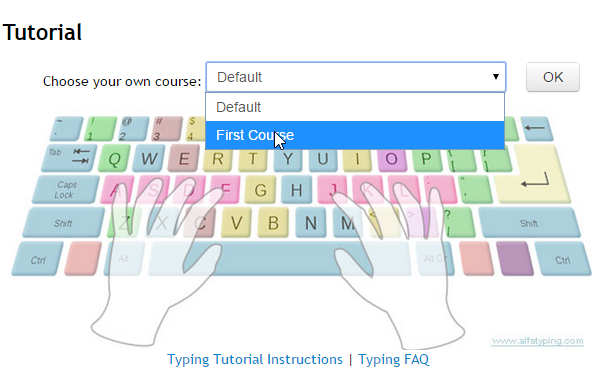 Net
Net - C
- C #
- C ++
- CodeIgniter
- СУБД
- JavaScript
- Назад
- Java
- JSP
- Kotlin
- Linux
- MariaDB
- MS Access
- MYSQL
- Node. js
- Perl
- Назад
- PHP
- PL / SQL
- PostgreSQL
- Python
- ReactJS
- Ruby & Rails
- Scala
- SQL
- SQLite
- Назад
- SQL Server
- UML
- VB.Net
- VBScript
- Веб-службы
- WPF
Обязательно изучите!
- Назад
- Бухгалтерский учет
- Алгоритмы
- Android
- Блокчейн
- Бизнес-аналитик
- Создание веб-сайта
- Облачные вычисления
- COBOL
- Дизайн компилятора
- Назад
- Встроенные системы
- Этический взлом
- Учебники Excel
- Программирование на Go
- IoT
- ITIL
- Jenkins
- MIS
- Сеть
- Операционная система
- Назад
- Подготовка
- PMP
- Photoshop
- Управление проектами
- Обзоры
- Salesforce
- SEO
- Разработка программного обеспечения
- VBA
Big Data
- Назад
- AWS
- BigData
- Cassandra
- Cognos
- Хранилище данных
- DevOps
- HBase
Сенсорный ввод | Урок 6: Урок 6: Как набрать
Сенсорный ввод, урок 6: числа
Если вы программируете, работаете с электронными таблицами или часто работаете с числовыми данными, этот урок будет вам особенно полезен.
7 и 8
Первые две цифровые клавиши, которые мы узнаем: 7 8
Чтобы ввести клавишу 7 , ударьте указательным пальцем правой руки по клавише выше и слева от клавиши и . Клавиша 8 набирается средним пальцем правой руки, доходящим выше и слева от клавиши i .
Упражнение на набор текста 6.1777 777 777 777 888 888 888 888 j7j j7j j7j k8k k8k k8k k8k 7j7 7j7 7j7 7j7 8k8 8k8 8k8 8k8 777 jjj 777 jjj 888 kkk 888 kkk 78778778787878 778878 778878 88 88 78 78 78 87 87 87 j7j j7j k8k k8k 777 777 777 888 888 888
9 и 0
Теперь научимся набирать: 9 0
Наберите клавишу 9 , используя безымянный палец правой руки, чтобы дотянуться до клавиши или слева и сверху.Для клавиши 0 потянитесь вверх и влево от клавиши p .
Упражнение на набор текста 6.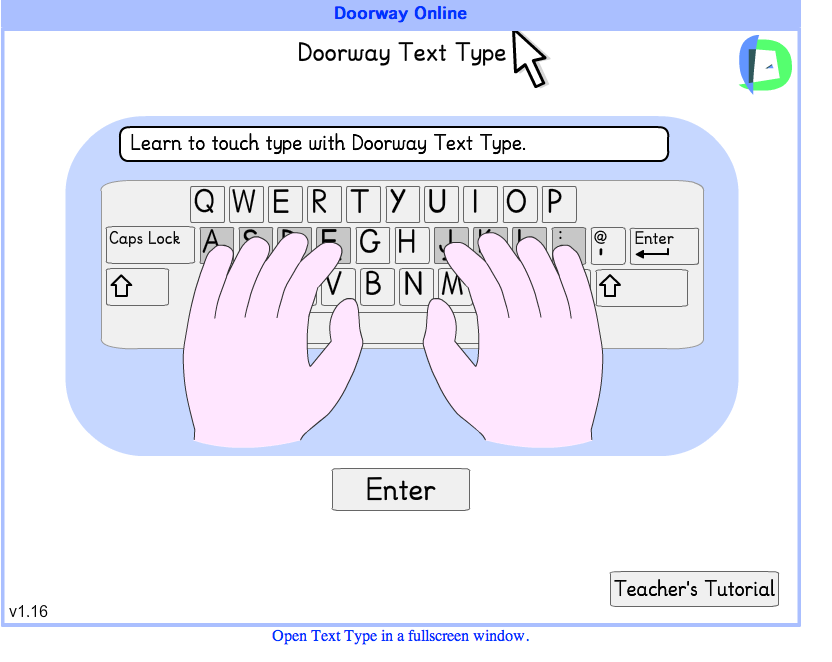 2
2999 999 999 999 000 000 000 000 l9l l9l l9l; 0; ; 0; ; 0; ; 0; 9l9 9l9 9l9 9l9 0; 0 0; 0 0; 0 0; 0 999 lll 999 lll 000 ;;; 000 ;;; 909 909 909 090 090 090 9 9 9 0 0 0 0 99 99 99 00 00 00 90 90 90 09 09 09 l9l l9l; 0; ; 0; 999 999 999 000 000 000
4 и 3
Давайте теперь изучим некоторые левые клавиши. Начнем с: 4 3
Левый указательный палец используется для нажатия клавиши 4 .Потянитесь вверх и слева от ключа r , чтобы добраться до него. Чтобы набрать клавишу 3 , используйте средний палец левой руки, чтобы дотянуться вверх и влево от e .
Упражнение на набор текста 6.3444 444 444 444 333 333 333 333 f4f f4f f4f d3d d3d d3d d3d 4f4 4f4 4f4 4f4 3d3 3d3 3d3 3d3 444 fff 444 fff 333 ddd 333 ddd 434 434 434 343 343 343 4 3 44 4 44 3 3 33 33 43 43 43 34 34 34 f4f f4f d3d d3d 444 444 444 333 333 333
2 и 1
Отличная работа! Вы покрыли больше половины номеров! Следующие два, которые нужно изучить: 1 2
Клавиша 2 набирается безымянным пальцем левой руки. Он расположен сверху и слева от клавиши w . Наберите клавишу 1 мизинцем вверх и влево от клавиши q . Это должно быть легко для вас, так как вы научились набирать эту клавишу на последнем уроке, когда вы набирали ! персонаж. Разница в том, что для набора 1 вы не используете shift
Он расположен сверху и слева от клавиши w . Наберите клавишу 1 мизинцем вверх и влево от клавиши q . Это должно быть легко для вас, так как вы научились набирать эту клавишу на последнем уроке, когда вы набирали ! персонаж. Разница в том, что для набора 1 вы не используете shift
222 222 222 222 111 111 111 111 s2s s2s s2s a1a a1a a1a a1a 2s2 2s2 2s2 2s2 1a1 1a1 1a1 1a1 222 sss 222 sss 111 aaa 111 aaa 212 212 212 121 11 121 121 2 2 2 2 1 1 1 1 22 22 22 11 11 21 21 21 12 12 12 s2s s2s a1a a1a 222 222 222 111 111 111
5 и 6
Почти готово! Последние два числа, которые нужно научиться печатать: 5 6
. Клавиши 5 и 6 нажимаются указательным пальцем левой руки.Клавиша 5 расположена сверху и справа от клавиши r . Клавиша 6 немного более натянута — она находится сверху и справа от клавиши t .
Клавиша 6 немного более натянута — она находится сверху и справа от клавиши t .
555 555 555 555 666 666 666 666 f5f f5f f5f f5f f6f f6f f6f f6f 5f5 5f5 5f5 5f5 6f6 6f6 6f6 6f6 555 rrr 555 rrr 666 ttt 666 ttt r5r r5r t6 5 56 ttt 666 ttt r5r r5r t6 5 56 tt6 65 56 tt6 6 6 6 55 55 55 66 66 66 56 56 56 65 65 65 f5f f5f f6f f6f 555555555 666 666 666
Подведение итогов
Сказочно! Теперь вы можете набрать любое число нажатием! Давайте соберем все вместе и проверим ваши новые навыки набора цифр: 1 2 3 4 5 6 7 8 9 0
Упражнение на набор текста 6.6111 111 111 222 222 222 333 333 333 444 444 444 555 555 555 666 666 666 777 777 777 888 888 999 999 999 000 000 000 101 101 292 292 383 3834 474565 565 656 656 747 747 838 838 929 929 010 010 123-456-7890 123-456-7890 1,09 8,23 74,56 6,32 98,1 -403,78 45/7 -,9999 / 3
Вы можете повторить любое из упражнений этого урока набора текста. Когда вы сможете выполнить их с почти 100% точностью, вы готовы перейти к следующему уроку!
Следующий урок: символы
ТЕСТ СКОРОСТИ НАБОРЫ В ИНТЕРНЕТЕ
Тест скорости набора текста онлайн — это бесплатный сайт для проверки скорости набора текста.Здесь вы можете проверить, насколько быстро вы умеете печатать, и повысить свою скорость и точность! Чтобы начать тест, выберите текст, который вы хотите ввести (вы можете загрузить свой собственный текст), время и систему измерения (слов в минуту или символов в минуту) и начните печатать вслепую. После того, как вы закончите, вы увидите результат, программа покажет вашу среднюю скорость, максимальную скорость, точность и подсчитает большинство сделанных вами дел. Также вы увидите среднее время, затраченное на поиск каждого персонажа. Каждый раз, когда вы можете нажать «Пауза», чтобы сделать перерыв, когда вы будете готовы продолжить — просто начните печатать, нажимать кнопку «Продолжить» не нужно.Также вы можете завершить тест в любой момент, нажав «Завершить тест сейчас». Если вы проводите много времени за компьютером, вы удивитесь, сколько времени вы тратите на простой набор текста на форумах, в чатах и т. Д. Это делает вашу скорость и точность набора настолько важными! С помощью бесплатных онлайн-тестов скорости набора текста вы можете улучшить скорость набора текста в Интернете, не загружая никаких приложений на свой компьютер, проверить свою скорость и точность набора текста и научиться печатать вслепую.
Слепой набор
Слепой набор текста всегда лучше! Если вы не знаете, где находятся символы на клавиатуре, вы всегда можете увидеть их на виртуальной клавиатуре.Если вам это не нужно во время теста набора текста, нажмите «Скрыть клавиатуру». Таким образом у вас будет больше места для ввода текста.Ошибки при наборном тесте
Программа уведомляет вас каждый раз, когда вы делаете ошибку. Старайтесь делать как можно меньше ошибок во время теста набора текста, скорость не так важна, как ваша точность.Важность скорости и точности набора
Быстрый набор текста помогает действительно сэкономить много времени, слепой набор — даже больше! Тест скорости набора текста поможет вам проверить свой прогресс.Как пользоваться Бесплатный тест скорости набора текста онлайн
Вы можете начать со стартовой страницы. Здесь вы можете выбрать текст, который хотите ввести (также вы можете загрузить его со своего компьютера или скопировать из Интернета), время, которое вы хотите потратить на набор этого текста, и систему измерения, которую вы хотите использовать для измерения скорости набора. После того, как вы нажмете «Старт», вы можете сразу приступить к вводу текста. Во время набора вы всегда можете сделать паузу (нажав «Пауза», когда вы будете готовы продолжить набор текста, нажимать «Продолжить» необязательно, вы можете сразу начать набор).Также вы можете завершить тест в любой момент (нажав «Завершить тест сейчас») и начать новый тест набора текста (нажав «Начать новый тест набора текста», чтобы перейти на начальную страницу, или используя «новый тест набора текста» «форма в правой части страницы). Программа проверки скорости набора текста всегда показывает вам во время набора: — время до набора текста; — скорость на протяжении всего теста; — текущая скорость за последние несколько секунд набора текста — количество ошибок, допущенных вами во время текущего теста. Когда кто-то завершит тест скорости набора текста, он попадет на страницу результатов.Будет доступно: — средняя скорость за весь тест скорости печати; — максимальная скорость, которую вы достигли; — точность набора текста во время теста; — количество ошибок, допущенных вами во время набора текста; — среднее время, необходимое вам для поиска каждого символа на клавиатуре в миллисекундах.Об авторе
Меня зовут Майкл, я из Украины (поэтому мой английский немного не так, но все же намного лучше вашего украинского;)). Если по какой-либо причине вы хотите связаться со мной, мой адрес электронной почты — mgpdr eams @ gmail.com. Обычно я делал эту программу для себя, чтобы проверить свою скорость набора текста и улучшить свой набор текста вслепую (я, вероятно, также улучшу программу, поэтому, если у вас есть какие-либо рекомендации, не стесняйтесь сообщить мне). Но я рада поделиться этим с вами.Узнайте, как печатать с помощью цифровой клавиатуры и уроки с цифрами
Щелкните панель выше, чтобы начать онлайн-урок. Чтобы перезапустить или сбросить уроки, просто нажмите еще раз!
* Удалить ключ отключен для всех упражнений.
Убедитесь, что NUM LOCK включен!
Позиции ввода пальцев и клавиатуры
Если вам приходится постоянно иметь дело с числами в своей работе, например, с ценами, бухгалтерским учетом или инженерными расчетами, использование верхнего ряда клавиатуры для ввода этих чисел может быть довольно медленным. Более простой и быстрый метод — цифровая клавиатура.
Цифровая клавиатура — это отдельная цифровая секция справа от большинства клавиатур. Чтобы использовать цифровую клавиатуру, нажмите кнопку Num Lock в верхнем левом углу.
Как и на обычной клавиатуре, на номере 5 имеется выпуклый выступ , обозначающий место для вашего среднего пальца (R3). Это Home Row цифровой клавиатуры.
ПРИМЕЧАНИЕ: Поскольку клавиша возврата также является довольно распространенной, мы должны для курсов цифровой клавиатуры деактивировать любые ПРОБЕЛ как клавишу RETURN / ENTER (управляется пальцем R5).
Начните с пальцев на исходном ряду (ряд 3) , поместив средний палец на цифру 5.
В качестве ориентира для того, где вы сейчас находитесь, всегда возвращайтесь к строке 3, когда вы не печатаете.
Если вам нужна помощь с пальцевой диаграммой, просмотрите Первый урок.
Как печатать на ощупь онлайн? Что ж, наши онлайн-уроки слепого набора текста даны небольшими и легко усваиваемыми частями. Из основных уроков набора букв и символов вы научитесь легко и быстро печатать вслепую. Практические занятия предназначены для улучшения скорости набора текста и улучшения навыков бессознательного набора текста и сенсорных навыков.
После этого вы перейдете к более продвинутым навыкам набора текста, включая работу с регистрами и заглавными буквами. Есть уроки и практические уроки набора символов с клавиатуры. Научиться печатать символы может быть довольно непросто, но постепенно практикуясь с нашей виртуальной клавиатурой, вы тоже приобретете большие навыки набора текста.
На нашем сайте вы также найдете инструкции по вводу цифровых клавиш (цифровой клавиатуры). Это позволяет работать с числами с еще большей скоростью. чем в стандартной цифровой строке клавиатуры.
Когда вы пройдете все уроки, данные в этом курсе набора текста, вы обнаружите, что со временем ваша скорость набора текста значительно увеличилась, до такой степени, что вы будете печатать более естественно и плавно. На любом этапе уроков по клавиатуре у вас есть возможность пройти наш тест на скорость набора текста, чтобы проверить, насколько быстро вы печатаете и совершенствуетесь. В этом онлайн-курсе есть много тестов скорости, включая естественные английские слова для набора текста; псевдослова, создающие ощущение набора текста на иностранном языке.
